Återställa en databas från en säkerhetskopia i Azure SQL Database
Gäller för:Azure SQL Database
Den här artikeln innehåller steg för att återställa alla databaser från en säkerhetskopia i Azure SQL Database, inklusive Hyperskala-databaser. Information om Azure SQL Managed Instance finns i Återställa en databas från en säkerhetskopia i Azure SQL Managed Instance.
Automatiserade säkerhetskopior av databaser hjälper till att skydda dina databaser mot användar- och programfel, oavsiktlig borttagning av databaser och långvariga avbrott. Den här inbyggda funktionen är tillgänglig för alla tjänstnivåer och beräkningsstorlekar. Följande alternativ är tillgängliga för databasåterställning via automatiserade säkerhetskopieringar:
- Skapa en ny databas på samma server med återställning till en viss tidpunkt inom kvarhållningsperioden.
- Skapa en databas på samma server med återställning till borttagningstiden för en borttagen databas.
- Skapa en ny databas på valfri server i samma region, återställd till tidpunkten för en säkerhetskopia nyligen.
- Skapa en ny databas på valfri server i någon annan region med återställning till de senaste replikerade säkerhetskopiorna.
Om du har konfigurerat långsiktig kvarhållning (LTR) kan du också skapa en ny databas från valfri långsiktig kvarhållningssäkerhetskopia på valfri server.
Viktigt!
- Du kan inte skriva över en befintlig databas under återställningen.
- Databasåterställningsåtgärder återställer inte taggarna för den ursprungliga databasen.
När du använder standard- eller Premium-tjänstnivån i DTU-köpmodellen kan databasåterställningen medföra en extra lagringskostnad. Den extra kostnaden inträffar när den återställde databasens maximala storlek är större än mängden lagringsutrymme som ingår i måldatabasens tjänstnivå och tjänstmål.
Prisinformation om extra lagring finns på sidan med priser för SQL Database. Om den faktiska mängden använt utrymme är mindre än mängden lagringsutrymme som ingår kan du undvika den här extra kostnaden genom att ange den maximala databasstorleken till det inkluderade beloppet.
Återställningstid
Flera faktorer påverkar återställningstiden för att återställa en databas via automatiserade säkerhetskopieringar av databaser:
- Databasens storlek
- Databasens beräkningsstorlek
- Antalet transaktionsloggar som ingår
- Mängden aktivitet som måste spelas upp igen för att återställa till återställningspunkten
- Nätverksbandbredden om återställningen är till en annan region
- Antalet samtidiga återställningsbegäranden som bearbetas i målregionen
Återställningen ta flera timmar för en stor eller mycket aktiv databas. Ett långvarigt avbrott i en region kan orsaka ett stort antal geo-återställningsbegäranden för haveriberedskap. Om många sådana förfrågningar körs samtidigt kan återställningstiden för enskilda databaser öka. De flesta databasåterställningar slutförs på mindre än 12 timmar.
För en enskild prenumeration har du följande begränsningar för antalet samtidiga återställningsbegäranden. De här begränsningarna gäller för alla kombinationer av återställningar till en tidpunkt, geo-återställningar och återställningar från säkerhetskopior med långsiktig kvarhållning.
| Distributionsalternativ | Maximalt antal samtidiga begäranden som bearbetas | Maximalt antal samtidiga begäranden som skickas |
|---|---|---|
| Enstaka databas (per prenumeration) | 30 | 100 |
| Elastisk pool (per pool) | 4 | 2 000 |
Behörigheter
Om du vill återställa med hjälp av automatiserade säkerhetskopior måste du vara antingen:
- En medlem i rollen Deltagare eller SQL Server-deltagare i prenumerationen eller resursgruppen som innehåller den logiska servern
- Prenumerationen eller resursgruppens ägare
Mer information finns i Azure RBAC: Inbyggda roller.
Du kan återställa med hjälp av Azure-portalen, PowerShell eller REST-API:et. Du kan inte använda Transact-SQL.
Återställning till tidpunkt
Du kan återställa valfri databas till en tidigare tidpunkt inom kvarhållningsperioden. Återställningsbegäran kan ange valfri tjänstnivå eller beräkningsstorlek för den återställde databasen. När du återställer en databas till en elastisk pool kontrollerar du att du har tillräckligt med resurser i poolen för att hantera databasen.
När återställningen är klar skapar den en ny databas på samma server som den ursprungliga databasen. Den återställde databasen debiteras enligt normala priser baserat på tjänstnivån och beräkningsstorleken. Du debiteras inte förrän databasåterställningen är klar.
Du återställer vanligtvis en databas till en tidigare punkt i återställningssyfte. Du kan behandla den återställde databasen som en ersättning för den ursprungliga databasen eller använda den som en datakälla för att uppdatera den ursprungliga databasen.
Viktigt!
- Du kan utföra en återställning till tidpunkt av en databas till samma server. Återställning mellan servrar, korsprenumerationer och kors-geo-tidpunkter stöds inte för närvarande. Information om hur du återställer en databas till en annan region med geo-replikerade säkerhetskopior finns i Geo-återställning.
- Du kan inte utföra en återställning till tidpunkt på en geo-sekundär databas. Du kan bara göra det på en primär databas.
- Parametern
BackupFrequencystöds inte för Hyperskala-databaser. - Databasåterställningsåtgärder är resursintensiva och kan kräva en tjänstnivå på S3 eller senare för återställningsdatabasen (mål). När återställningen är klar kan databasen eller den elastiska poolen skalas ned om det behövs.
Databasersättning
Om du vill att den återställde databasen ska ersätta den ursprungliga databasen bör du ange den ursprungliga databasens beräkningsstorlek och tjänstnivå. Du kan sedan byta namn på den ursprungliga databasen och ge den återställde databasen det ursprungliga namnet med hjälp av kommandot ALTER DATABASE i T-SQL.
Dataräddning
Om du planerar att hämta data från den återställda databasen för att återställa från ett användar- eller programfel måste du skriva och köra ett dataåterställningsskript som extraherar data från den återställda databasen och gäller för den ursprungliga databasen. Återställningsåtgärden kan ta lång tid att slutföra, men återställningsdatabasen visas i databaslistan under hela återställningsprocessen.
Om du tar bort databasen under återställningen avbryts återställningsåtgärden. Du debiteras inte för databasen som inte slutförde återställningen.
Om du vill återställa en databas till en viss tidpunkt med hjälp av Azure-portalen öppnar du översiktssidan för databasen och väljer Återställ i verktygsfältet. Välj säkerhetskopieringskällan och välj sedan den tidpunktssäkerhetskopieringspunkt som en ny databas ska skapas från.
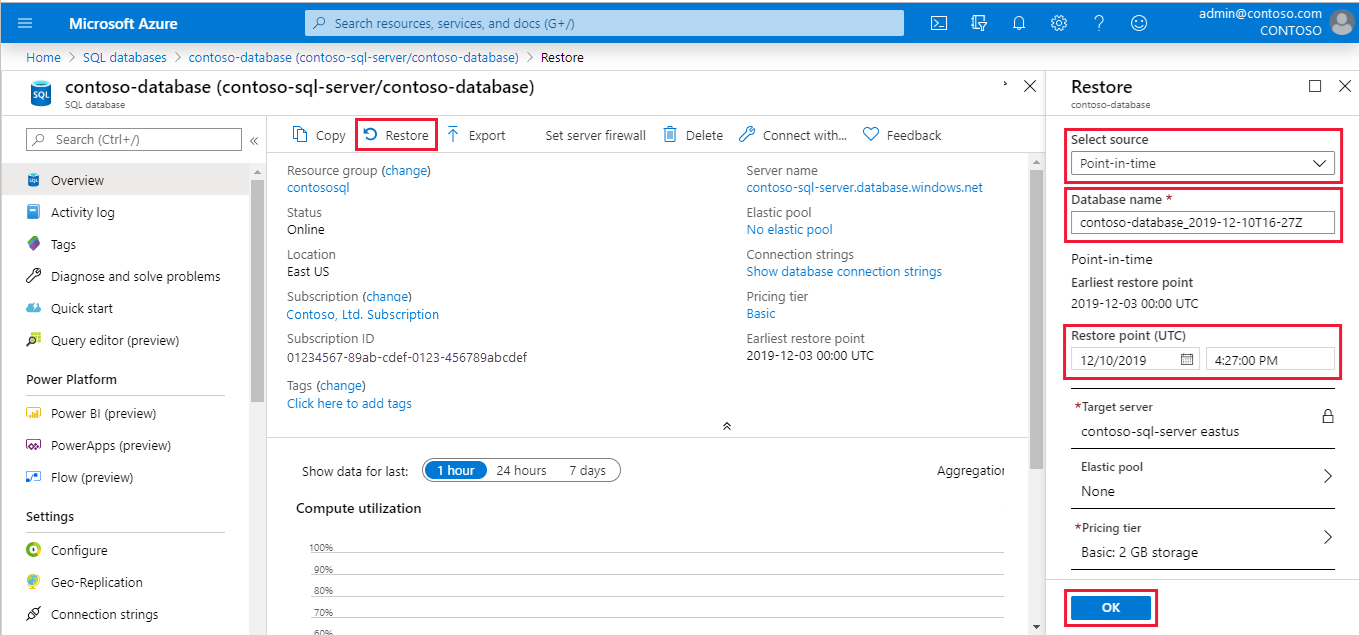
Långsiktig säkerhetskopieringsåterställning
Om du vill utföra en återställningsåtgärd på en långsiktig säkerhetskopia kan du använda Azure-portalen, Azure CLI, Azure PowerShell eller REST-API:et. Mer information finns i Återställa en långsiktig säkerhetskopia. Långsiktig kvarhållning gäller inte för Hyperskala-databaser.
Om du vill återställa en långsiktig säkerhetskopia med hjälp av Azure-portalen går du till den logiska servern. Välj Säkerhetskopieringar under Inställningar och välj sedan Hantera under Tillgängliga LTR-säkerhetskopior för databasen som du försöker återställa.

Borttagen databasåterställning
Du kan återställa en borttagen databas till borttagningstiden eller en tidigare tidpunkt på samma server med hjälp av Azure-portalen, Azure CLI, Azure PowerShell och REST-API:et.
Viktigt!
Om du tar bort en server tas även alla dess databaser och deras PITR-säkerhetskopior bort. Du kan inte återställa en borttagen server och du kan inte återställa de borttagna databaserna från PITR-säkerhetskopior. Om du hade konfigurerat LTR-säkerhetskopior av databasen kan du använda dessa säkerhetskopior för att återställa databaserna till en annan server.
Om du vill återställa en borttagen databas till borttagningstiden med hjälp av Azure-portalen öppnar du serverns översiktssida och väljer Borttagna databaser. Välj en borttagen databas som du vill återställa och ange sedan namnet på den nya databasen som ska skapas med data som återställs från säkerhetskopian.

Dricks
Det kan ta flera minuter innan nyligen borttagna databaser visas på sidan Borttagna databaser i Azure-portalen eller när du vill visa borttagna databaser programmatiskt.
Geo-återställning
Du kan använda geo-återställning för att återställa en borttagen databas med hjälp av Azure-portalen, Azure CLI, Azure PowerShell och REST-API:et.
Viktigt!
- Geo-återställning är endast tillgängligt för databaser som konfigurerats med geo-redundant lagring av säkerhetskopior. Om du för närvarande inte använder geo-replikerade säkerhetskopior för en databas kan du ändra detta genom att konfigurera redundans för lagring av säkerhetskopior.
- Du kan endast utföra geo-återställning på databaser som finns i samma prenumeration.
Geo-återställning använder geo-replikerade säkerhetskopior som källa. Du kan återställa en databas på valfri logisk server i valfri Azure-region från de senaste geo-replikerade säkerhetskopiorna. Du kan begära en geo-återställning även om ett avbrott har gjort databasen eller hela regionen otillgänglig.
Geo-återställning är standardåterställningsalternativet när databasen inte är tillgänglig på grund av en incident i värdregionen. Du kan återställa databasen till en server i valfri annan region.
Det finns en fördröjning mellan när en säkerhetskopia görs och när den geo-replikeras till en Azure-blob i en annan region. Därför kan den återställde databasen vara upp till en timme bakom den ursprungliga databasen. Följande bild visar en databasåterställning från den senaste tillgängliga säkerhetskopieringen i en annan region.
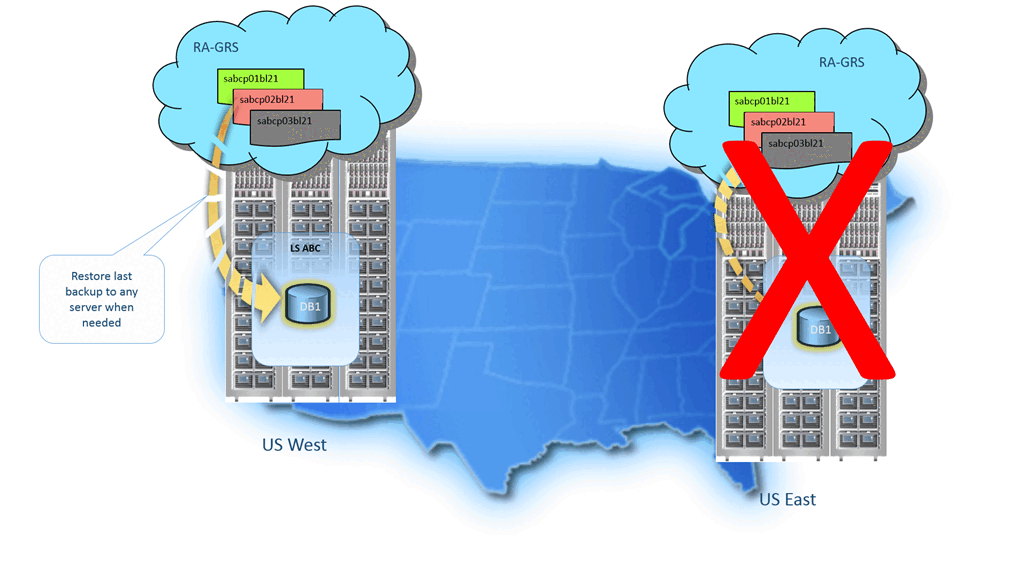
Från Azure-portalen skapar du en ny enkel databas och väljer en tillgänglig geo-återställningssäkerhetskopia. Den nyligen skapade databasen innehåller geo-återställd säkerhetskopieringsdata.
Gör så här för att geo-återställa en enskild databas från Azure-portalen i den region och server som du väljer:
- Välj Lägg till Skapa>SQL Database på instrumentpanelen. På fliken Grundläggande anger du nödvändig information.
- Välj Ytterligare inställningar.
- För Använd befintliga data väljer du Säkerhetskopiera.
- Välj en säkerhetskopia i listan med tillgängliga geo-återställningssäkerhetskopior.
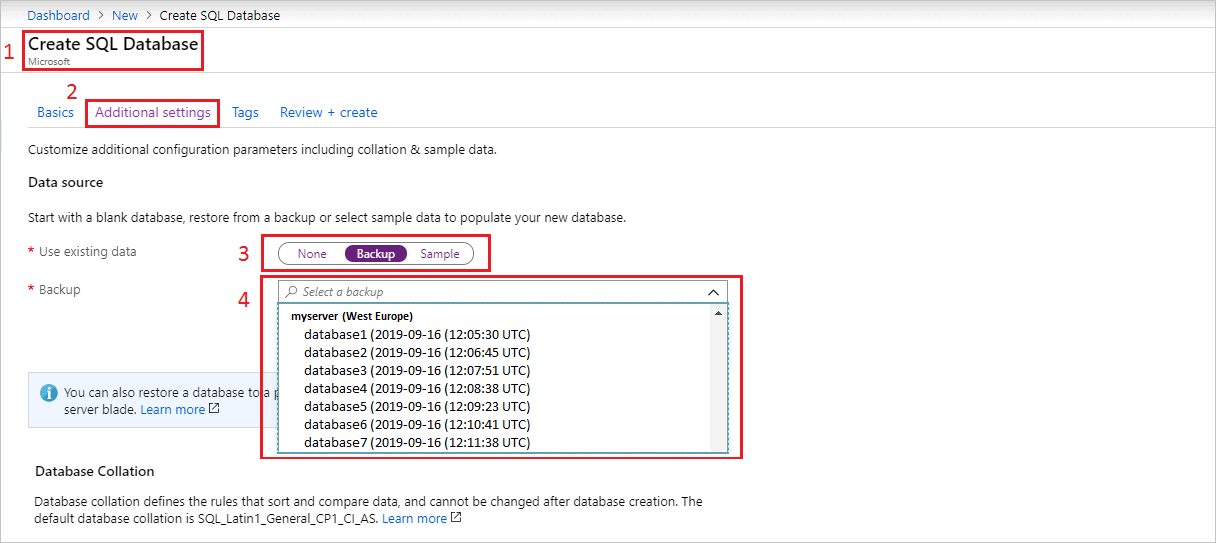
Slutför processen med att skapa en databas från säkerhetskopian. När du skapar en databas i Azure SQL Database innehåller den återställd geo-återställningssäkerhetskopia.
Överväganden för geo-återställning
Mer information om hur du använder geo-återställning finns i Återställning med geo-återställning.
Kommentar
Detaljerad information om återställning efter ett avbrott finns i Vägledning för haveriberedskap i Azure SQL Database och checklista för hög tillgänglighet och haveriberedskap i Azure SQL Database.
Geo-återställning är den mest grundläggande haveriberedskapslösningen som finns i SQL Database. Den förlitar sig på automatiskt skapade geo-replikerade säkerhetskopior med ett mål för återställningspunkt (RPO) på upp till 1 timme och ett uppskattat mål för återställningstid (RTO) på upp till 12 timmar. Det garanterar inte att målregionen har kapacitet att återställa dina databaser efter ett regionalt avbrott, eftersom det är troligt att efterfrågan ökar kraftigt. Om ditt program använder relativt små databaser och inte är kritiskt för verksamheten är geo-återställning en lämplig lösning för haveriberedskap.
Använd redundansgrupper för affärskritiska program som kräver stora databaser och som måste säkerställa affärskontinuitet. Den funktionen erbjuder ett mycket lägre RPO och RTO, och kapaciteten garanteras alltid.
Mer information om alternativ för affärskontinuitet finns i Översikt över affärskontinuitet.
Kommentar
Om du planerar att använda geo-återställning som haveriberedskapslösning rekommenderar vi att du utför regelbundna övningar för att verifiera programtoleransen mot förlust av de senaste dataändringarna, tillsammans med alla operativa aspekter av återställningsproceduren.
Nästa steg
- Automatiserade säkerhetskopieringar av SQL Database
- Långsiktig kvarhållning
- Mer information om snabbare återställningsalternativ finns i Aktiva geo-replikerings- eller redundansgrupper.